Starte programmer fra Quick Toolbox
I Quick Toolbox kan du starte programmer eller åpne manualer fra hovedskjermbildet.
-
Klikk på
 (Canon Quick Toolbox) i systemstatusfeltet på skrivebordet.
(Canon Quick Toolbox) i systemstatusfeltet på skrivebordet.Hovedskjerm vises.
 Merk
Merk-
Hvis ikonet ikke vises i systemstatusfeltet på skrivebordet, følger du fremgangsmåten nedenfor for å starte.
-
Windows 8.1 / Windows 8:
Klikk på Quick Toolbox på startskjermen.
Hvis Quick Toolbox ikke vises på startskjermen, velger du perlen Søk (Search), og deretter søker du etter "Quick Toolbox".
-
Windows 7/Windows Vista/Windows XP:
På Start-menyen klikker du på Alle programmer (All Programs) > Canon Utilities > Quick Toolbox > Quick Toolbox.
Ikonet vises i systemstatusfeltet på skrivebordet, og Hovedskjerm vises.
-
-
-
Velg skriveren fra Skriverliste (Printer List).
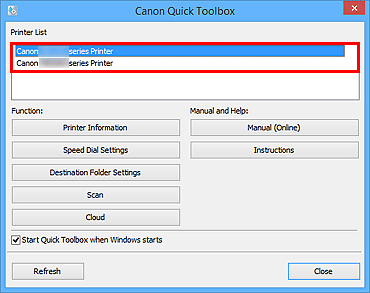
Elementer som korresponderer med den valgte skriveren vises i Funksjon (Function).
 Merk
Merk- Hvis skriveren ikke vises i Skriverliste (Printer List), klikker du på Oppdater (Refresh).
-
Klikk på elementet du vil bruke.
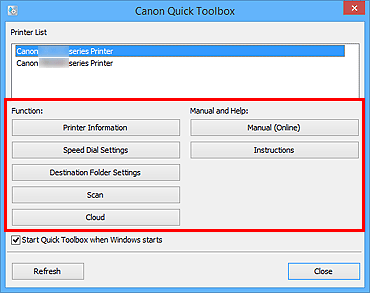
Programmet starter eller manualen åpnes.
 Merk
Merk- Elementene som vises i Funksjon (Function) og tilgjengelige funksjoner varierer avhengig av skriveren som er valgt i Skriverliste (Printer List).

